فهرست مطالب:
- مرحله 1: Eclipse را باز کنید
- مرحله 2: ویژگی ها
- مرحله 3: مسیر ساخت جاوا
- مرحله 4: افزودن کتابخانه
- مرحله 5: JUnit
- مرحله 6: نسخه JUnit
- مرحله 7: تغییرات را اعمال کنید
- مرحله 8: فایل تست جدید JUnit
- مرحله 9: ایجاد فایل را به پایان برسانید

تصویری: ایجاد مورد آزمایش JUnit در Eclipse: 9 مرحله

2024 نویسنده: John Day | [email protected]. آخرین اصلاح شده: 2024-01-30 08:53
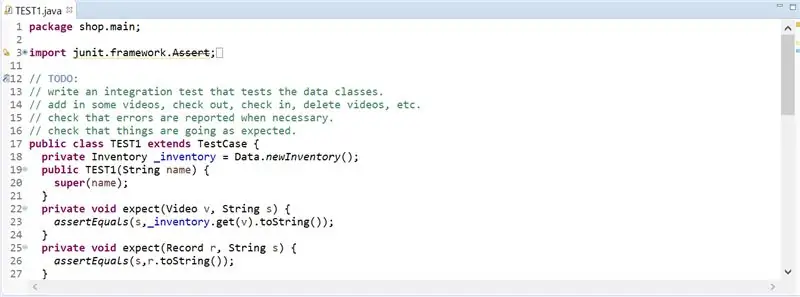
برای آزمایش کد جاوا در Eclipse ، برنامه نویس باید تست های خود را بنویسد. JUnit Tests اغلب توسط برنامه نویسان مجرب برای بررسی صحت و کارایی کد خود استفاده می شود. این شیوه آزمایش در اکثر دانشگاه ها مانند دانشگاه DePaul تدریس می شود و تشویق می شود که توسط دانشجویان برای آزمایش راه حل های تکلیف مورد استفاده قرار گیرد. میزان دشواری ایجاد موارد آزمایش حداقل است ، اما ایجاد فایل تست JUnit برای هر مبتدی دشوار است. نمونه فایل JUnit Test در تصویر نشان داده شده است.
مرحله 1: Eclipse را باز کنید
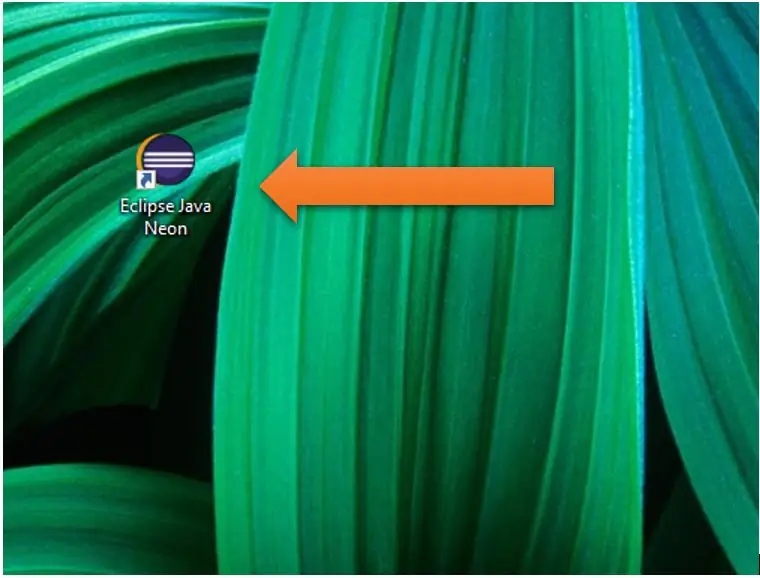
روی نماد نئون Eclipse Java در دسکتاپ کلیک کنید یا Eclipse را در کادر جستجو جستجو کنید.
مرحله 2: ویژگی ها
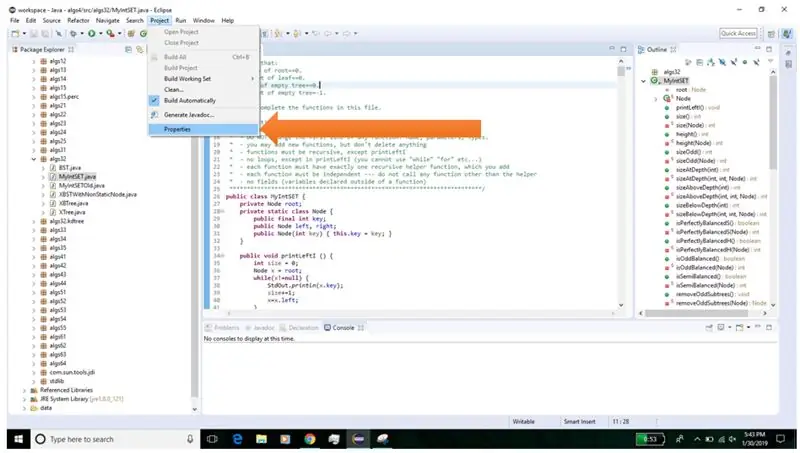
در نوار ناوبری بالا ، روی پروژه کلیک کنید. در منوی کشویی روی Properties کلیک کنید.
مرحله 3: مسیر ساخت جاوا
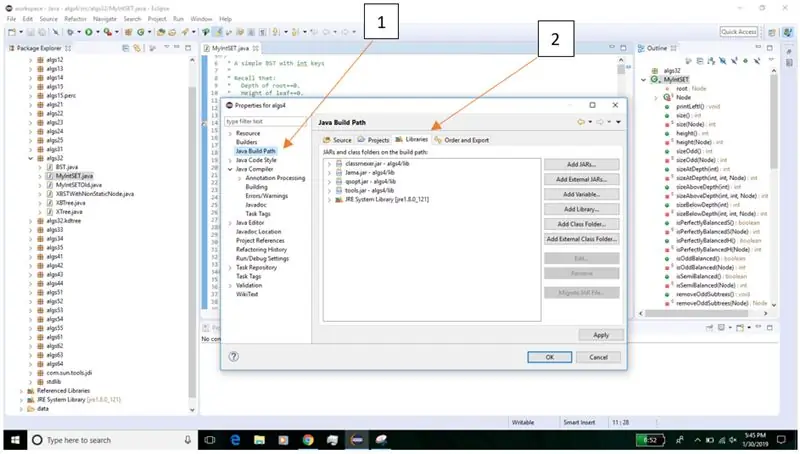
ابتدا روی "مسیر ساخت جاوا" در سمت چپ کلیک کنید. سپس ، روی "کتابخانه ها" در سمت راست در نزدیکی بالا کلیک کنید.
مرحله 4: افزودن کتابخانه
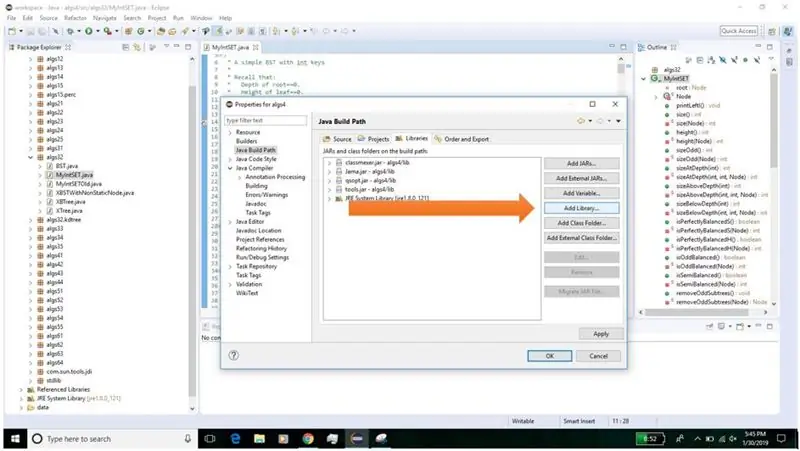
روی نماد "افزودن کتابخانه …" در سمت راست کلیک کنید.
مرحله 5: JUnit
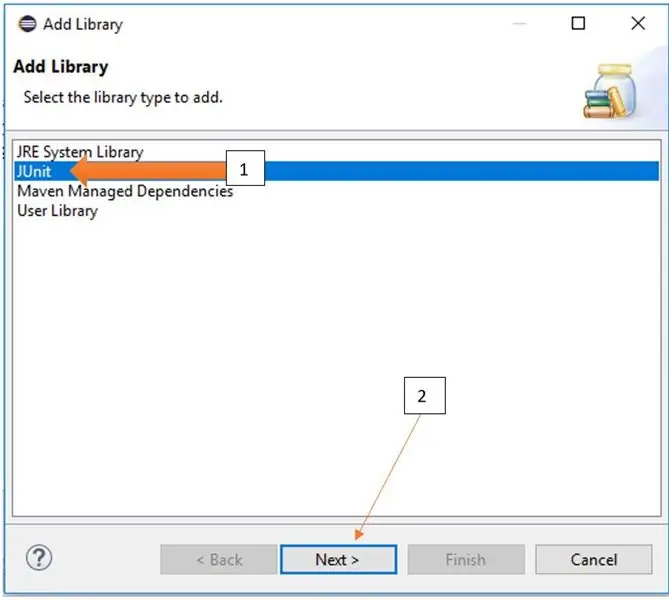
ابتدا روی "JUnit" کلیک کنید تا مطمئن شوید که برجسته شده است. سپس ، روی نماد "بعدی>" در پایین کلیک کنید.
مرحله 6: نسخه JUnit
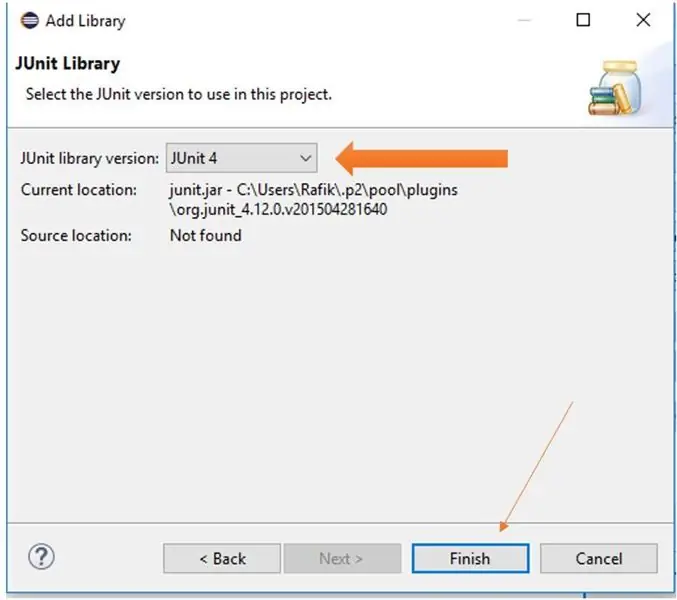
روی منوی کشویی کنار ‘نسخه کتابخانه JUnit:’ کلیک کنید. آخرین نسخه موجود را انتخاب کنید ، یعنی JUnit 4 یا JUnit 5. سپس روی "پایان" کلیک کنید.
مرحله 7: تغییرات را اعمال کنید
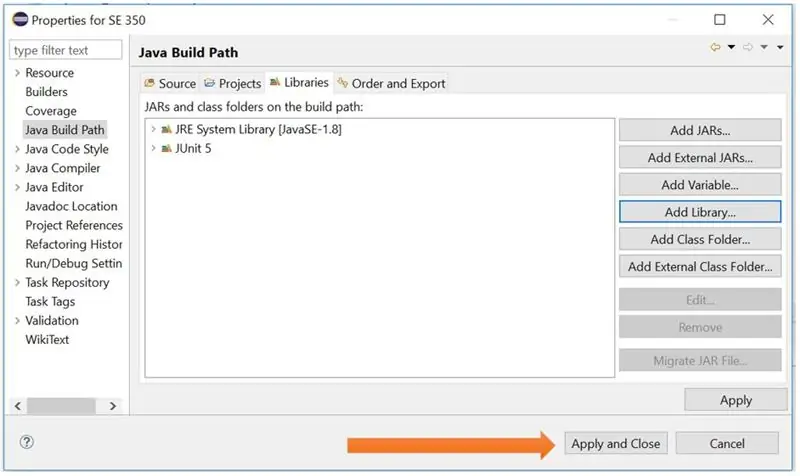
روی "اعمال و بستن" در پایین سمت راست پنجره کلیک کنید.
مرحله 8: فایل تست جدید JUnit
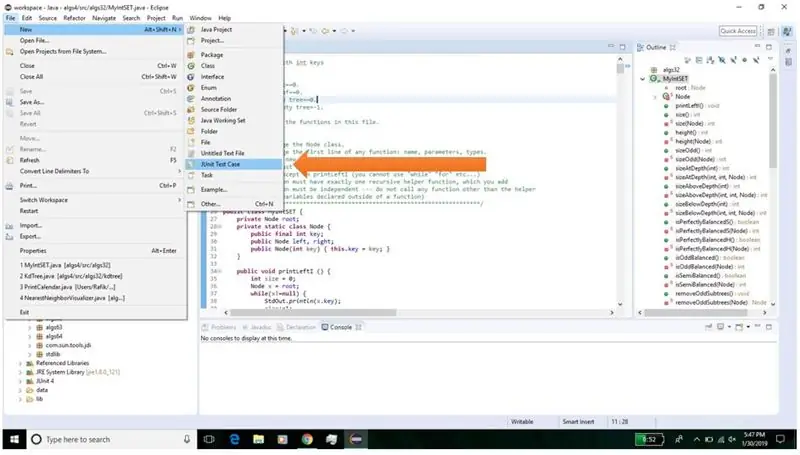
با حضور در صفحه اصلی Eclipse ، روی File ، New ، JUnit Test Case با استفاده از منوی کشویی کلیک کنید.
مرحله 9: ایجاد فایل را به پایان برسانید
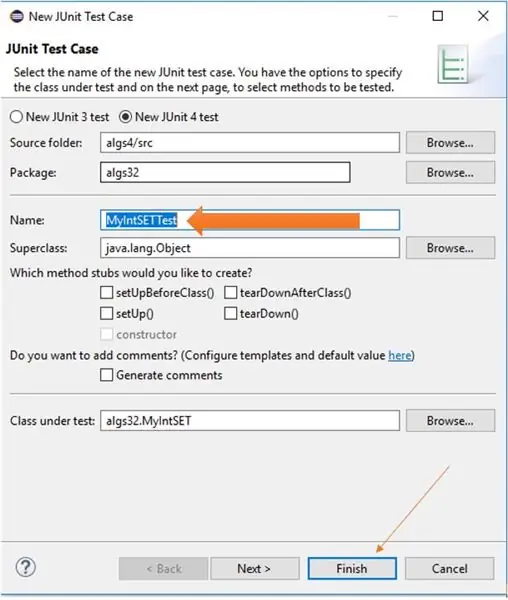
در کنار کادر «نام:» ، نام فایل آزمایشی را بنویسید. نام فایل پیش فرض توسط Eclipse نوشته می شود ، اما می توان آن را تغییر داد. سپس ، روی "پایان" در پایین کلیک کنید.
توصیه شده:
نحوه ایجاد تعامل مجدد با Eclipse (eGit): 10 مرحله

نحوه ایجاد تعامل مجدد با Eclipse (eGit): 20180718 - من & quot؛ فکر می کنم & quot؛ من مشکل را با تصاویر حل کرده ام. اگر به نظر می رسد بزرگنمایی شده است یا منطقی نیست ، کلیک کنید. اگر با مشکلی روبرو شدید یک پیام برای من ارسال کنید و من سعی می کنم به شما کمک کنم. این دستورالعمل گام به گام موارد
Eclipse & JUnit Setup: 11 مرحله

Eclipse & JUnit Setup: مواردی که نیاز دارید: رایانه ای با Eclipse IDE یک فایل جاوا با توابع/ روش هایی که می خواهید آزمایش کنید یک فایل آزمایشی با تست JUnit برای اجرا بر روی عملکردهای شما
نحوه ایجاد و آزمایش DAC بهتر با ESP32: 5 مرحله

نحوه ساخت و آزمایش DAC بهتر با ESP32: ESP32 دارای 2 مبدل 8 بیتی دیجیتال به آنالوگ (DAC) است. این DAC ها به ما امکان می دهند ولتاژهای دلخواه را در محدوده خاصی (0-3.3V) با 8 بیت وضوح تولید کنیم. در این دستورالعمل ، من به شما نشان می دهم که چگونه یک DAC بسازید و ویژگی های آن را مشخص کنید
مورد جدید و بهبود یافته پنج مورد آدامس (برای NANO 3G): 5 مرحله

مورد جدید و بهبود یافته پنج عدد آدامس Ipod (FOR NANO 3G): Tomcat94 اخیراً یک مورد آیپاد ساخته شده از یک بسته بندی پنج آدامس ارسال کرده است. خوب ، من تصمیم گرفتم چیزی مشابه بسازم ، اما برای Ipod Nano
مورد Duct Tape Zune مورد: 7 مرحله

مورد Duct Tape Zune Case: سلام به همه طرفداران سخت کوش من! من قصد دارم به شما نشان دهم که چگونه یک کیس zune بسیار ساده برای سایزهای کوچکتر 4-16 گیگ بسازید. من همچنین نحوه ایجاد برچسب های برچسب سفارشی برای این را نشان خواهم داد. مورد
